Warum YouTube auf Ihrem Gerät langsam ist (und wie man behebt)
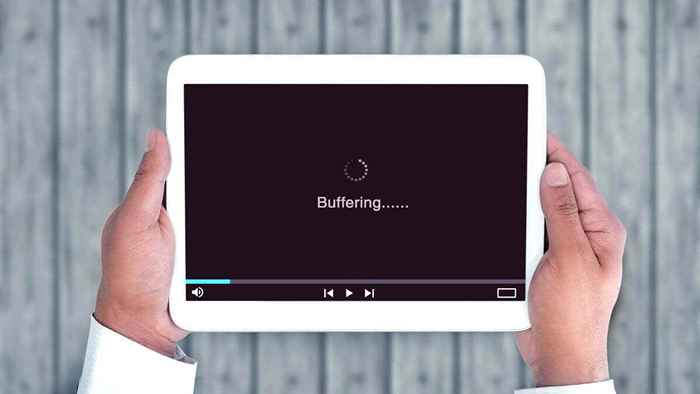
- 1374
- 412
- Susanne Stoutjesdijk
YouTube ist voll mit großartigen Inhalten (einschließlich unseres eigenen YouTube-Kanals), aber nichts ist irritierender als ständige Pufferung und langsame Ladungsvideos!
Da so viele verschiedene Dinge passieren müssen, bevor Sie Ihren Lieblings -YouTube -Inhalt sehen, kann der Schuldige hinter Ihrem YouTube -Videopuffer eine beliebige Anzahl von Elementen sein. Wenn Sie nur diesen kleinen drehenden Kreis sehen, probieren Sie einen dieser Tipps, um YouTube zu reparieren.
Inhaltsverzeichnis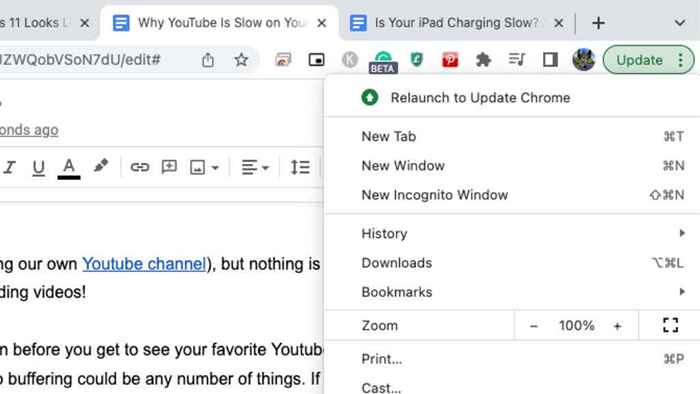
Aktualisieren Sie also Ihre Kopie von Chrome, Firefox oder welcher Browser, den Sie bevorzugen, oder überprüfen Sie den App Store Ihres Geräts, um festzustellen, ob ein YouTube -App -Update verfügbar ist.
Sie verwenden ein VPN oder einen Proxy
Wenn Sie einen VPN- oder Proxy -Server verwenden, fließen alle YouTube -Videodaten über diesen Dienst, bevor Sie zu Ihnen gelangen. Dies macht es wahrscheinlicher, dass ein Daten Engpass auf der Linie auftreten kann.
Schalten Sie einfach Ihren VPN oder Proxy vorübergehend aus, um festzustellen, ob sich das Problem von YouTube selbst behebt. Wenn das Problem mit dem Off VPN verschwindet, wechseln Sie Ihr VPN auf einen anderen Server. Wenn Sie Ihre YouTube-Aktivität nicht verbergen, können Sie alternativ mit Split-Einstimmeln Ihren YouTube-Verkehr vom VPN ausgenommen haben.
Ihr ISP drosselt YouTube
Ihr Internetdienstanbieter (ISP) kann nicht sehen, welche Daten Sie an eine Website senden, die HTTPS verwendet. Er kann jedoch feststellen, welche Websites Sie besuchen und welche Art der Daten, die Sie senden und empfangen. Zum Beispiel weiß es, ob Sie Streaming -Videos ansehen oder Torrent -Technologie verwenden.
Ihr ISP kann die Verbindungsgeschwindigkeit reduzieren, mit der dieser Datenverkehr zu jeder Rate verläuft, die er bevorzugt. Dies wird von vielen Benutzern als „Drosselung“ bezeichnet, aber der richtige Begriff ist tatsächlich „formend“. Drosseln tritt auf, wenn die gesamte Verbindung für den gesamten Verkehr verlangsamt wird. Wenn jedoch nur einige Verkehrstypen die Internet -Geschwindigkeitsgrenzen auferlegt werden, heißt es das Forming.
Oft wird die Gestaltung von Richtlinien in das Kleingedruckte Ihrer Vereinbarung mit Ihrem Anbieter einbezogen, aber dies kann ohne Ihr ausdrückliches Wissen geschehen. Der einfachste Weg zu überprüfen, ob Ihr YouTube -Verkehr geformt wird, ist die Verwendung eines VPN. Wenn Ihr ISP nicht den gesamten VPN -Verkehr (was eine seltene Möglichkeit ist) prägt, sollten Sie eine Leistungsverbesserung feststellen. Wählen Sie einfach einen VPN -Server in der Nähe Ihres physischen Standorts für die beste Leistung aus.
Es gibt ein Problem mit dem CDN
Streaming von Inhalten von Websites wie YouTube stammt nicht alle von einem einzelnen zentralen YouTube -Server. Stattdessen wird ein Netzwerk von Servern weltweit als CDN- oder Inhaltsdeliefernetzwerk bezeichnet. Wenn die Verbindung zwischen Ihnen und dem CDN aus irgendeinem Grund Probleme hat, kann Ihr YouTube -Video Probleme haben.

Sie können ein VPN verwenden, indem Sie zu einem Server außerhalb der Region Ihres lokalen CDN wechseln, um dieses Problem zu umgehen. Dies ist eine hervorragende Möglichkeit, ein temporäres Problem mit Ihrem lokalen CDN zu lösen. Wenn das Problem jedoch langfristig ist (oder Ihr ISP diese spezifischen CDNs drosselt), können Sie Ihrer Windows-Firewall eine Regel aus der Eingabeaufforderung hinzufügen.
- Öffnen Sie die Eingabeaufforderung als Administrator.
- Geben Sie den folgenden Befehl ein:
netsh advfirewall firewall add regelsname add addieren name = ”ytcdn” dir = in action = block remoteip = 173.194.55.0/24,206.111.0.0/16 enable = Ja
Dies blockiert die IP -Adressbereiche, die von YouTube's CDNs verwendet werden. Sie können dies rückgängig machen, indem Sie Folgendes in die Eingabeaufforderung eingeben:
netsh advfirewall firewall lösche Regel name = "ytcdn"
Drücken Sie die Eingabetaste und die Regel sollte entfernt werden. Sie können den Regelnamen in alles ändern, was Sie mögen.
Die Videoqualität ist zu hoch eingestellt
YouTube wird Ihre Video -Streaming -Qualität auf die bestmögliche Ebene Ihrer Internetverbindung und Anzeige verarbeiten. Wenn Sie beispielsweise einen 1440p -Bildschirm verwenden, wird es zu 1440p verwendet, wenn Ihre Bandbreite dies zulässt. Zumindest verhält sich YouTube auf dem Desktop -Browser auf Mac, Windows oder Linux auf Desktop -Browsern.
Manchmal kann YouTube es falsch machen, oder Sie haben die Qualität Ihres Streams nur manuell höher als Ihre Internetverbindung verarbeiten. In diesem Fall tippen Sie auf die drei Punkte in der Android- oder iOS -App und dann in der Qualität, um sich auf etwas niedrigeres Qualität zu wechseln.
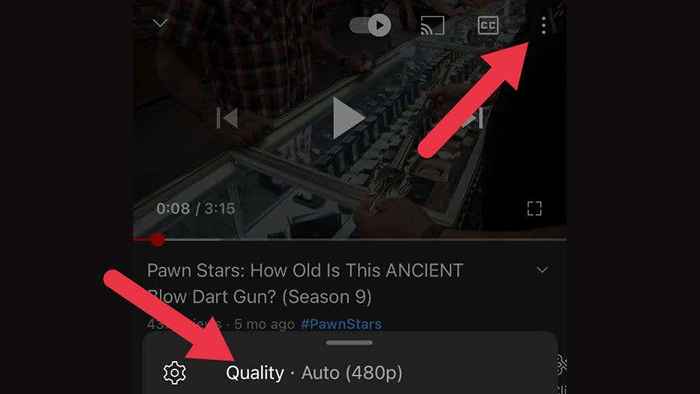
Wenn Sie einen Desktop -Browser verwenden, wählen Sie das Zahnradsymbol im Player -Fenster, um auf Qualitätseinstellungen zuzugreifen.
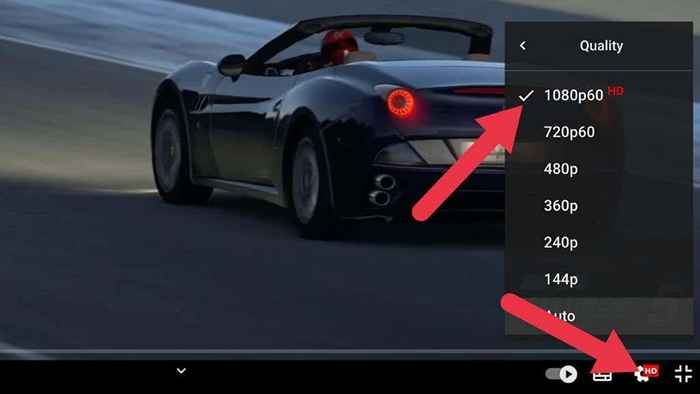
Löschen Sie den Browser -Cache
Webbrowser verfügen über temporäre Daten -Caches, bei denen die Informationen, die Sie häufig aus dem Web anfordern. Normalerweise beschleunigt dies Ihr Browsererlebnis enorm, aber Caches können korrupt werden oder auf andere Weise Probleme verursachen.
Sie sollten Daten aus dem Cache Ihres Browsers manuell löschen, um sicherzustellen, dass Sie aufgrund von Cache -Problemen keine YouTube -Pufferung sehen. Die genaue Möglichkeit, dies zu tun. Mit einem klaren Cache können Sie dies zumindest als Ursache Ihrer Probleme ausschließen. Wenn Sie Ihren Browser -Cache löschen, lösten Sie keine Browsing -Daten, sodass Sie sich keine Sorgen machen müssen, dass Sie Ihre Browserhistorie ablenken.
Wi-Fi-Signalprobleme
Wenn Sie Wi-Fi verwenden, besteht eine gute Chance, dass Sie eine schlechte YouTube-Leistung erhalten, weil Sie Signalprobleme haben. Wi-Fi-Signalbalken können auch hier täuschen, da Sie möglicherweise eine hohe Signalstärke haben, aber auch Interferenzen leiden.

Versuchen Sie, an einen Ort in der Nähe Ihres Routers zu wechseln, und prüfen Sie, ob das Problem behoben ist. Wenn YouTube bessere Ladezeiten hat, wenn Sie sich dem Router befinden, möchten Sie nach Möglichkeiten suchen, um ein schwaches Wi-Fi-Signal zu steigern.
Ändern Sie Ihren DNS -Server
Das DNS- oder Domain -Namenssystem ist das Telefonbuch des Internets. Wenn Sie eine Adresse wie www eingeben.Youtube.com, es geht an einen DNS -Server, der diese Adresse in eine IP -Adresse übersetzt.
Wenn der DNS langsam ist oder Probleme hat, wirkt sich dies auf die Belastung von Seiten aus oder verhindern sogar, dass sie überhaupt geladen werden. Google (dem YouTube besitzt) hat seine DNS -Server um 8.8.8.8 und 8.8.4.4, wechseln Sie also Ihre DNS -Server in etwas anderes als das Standardangebot Ihres ISP.
Verwenden Sie die Download -Funktion
Wenn Sie ein YouTube Premium -Abonnent sind, können Sie ein YouTube -Video herunterladen, anstatt es zu streamen. Wenn Sie bereit sind, ein paar Minuten zu warten, können Sie diese Download -Funktion verwenden, um eine Offline -Videokopie zu erhalten, um so eine perfekte Wiedergabe zu gewährleisten.
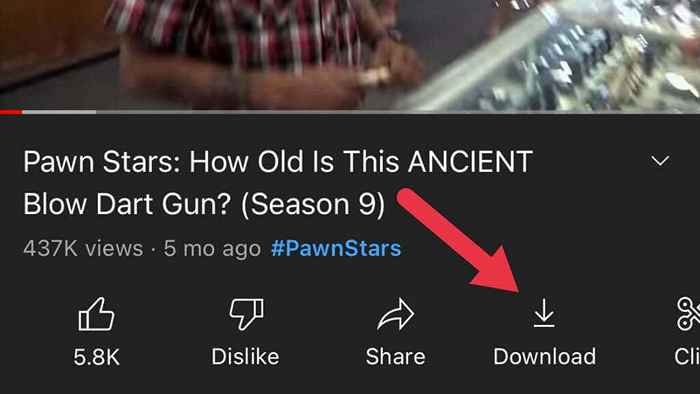
Sie können auch eine Online -YouTube -Video -Download -Site verwenden. Beachten Sie jedoch, dass dies gegen die Nutzungsbedingungen von YouTube steht. Obwohl diese Dienste anonym sind, besteht kein ernstes Risiko, verboten zu werden.
Anzeigen entfernen
YouTube ist eine besonders ad-hungrige Website, und diese Anzeigen haben das Potenzial, die Wiedergabe der Hauptvideoinhalte zu beeinträchtigen. Wenn eine vorrollende Anzeige nicht geladen wird, werden Sie möglicherweise nie zu dem Video gelangen, das Sie sehen möchten, und Anzeigen können Pufferprobleme haben.
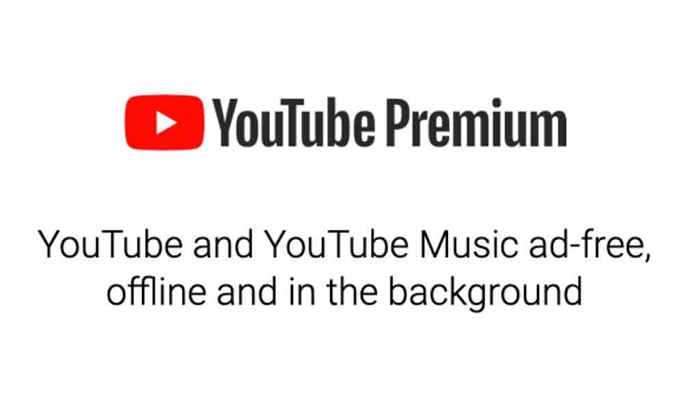
Sie können Werbung von YouTube ganz entfernen, indem Sie die YouTube -Premium abonnieren. Der Familienplan umfasst sechs YouTube -Konten und beinhaltet den Zugriff auf YouTube -Musik.
Wenn Sie den kostenpflichtigen Dienst nicht abonnieren möchten, können Sie Ad-Blocking-Software oder Plugins verwenden.
Sie haben versehentlich die Wiedergabegeschwindigkeit geändert
Wenn die meisten Leute nach „YouTube Laufen“ suchen, gehen wir davon aus, dass der Service Puffer oder Verzögerungen ist. Es besteht jedoch die Möglichkeit, dass Sie meinen, dass Ihr YouTube -Video langsam abgespielt wird!
Wenn das passiert, haben Sie wahrscheinlich versehentlich die Wiedergabegeschwindigkeit auf weniger als „normal“ gesetzt.„Wenn Sie einen Desktop -Browser wie Google Chrome verwenden, wählen Sie das COG -Symbol im Player -Fenster aus, wählen Sie die Wiedergabegeschwindigkeit aus und ändern Sie es in normal.
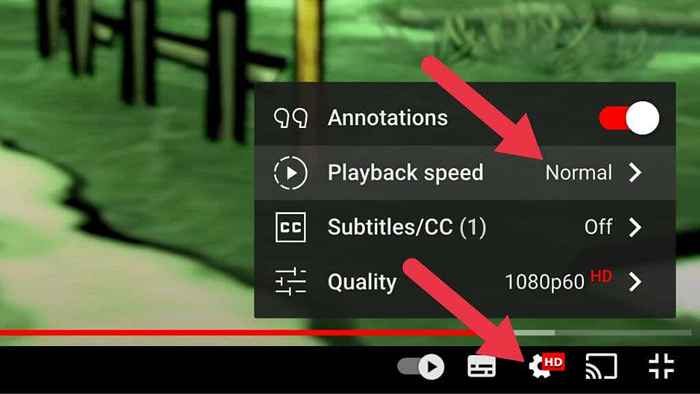
Wählen Sie die drei Punkte in der Android- oder iOS -App aus und ändern Sie die Wiedergabegeschwindigkeit.
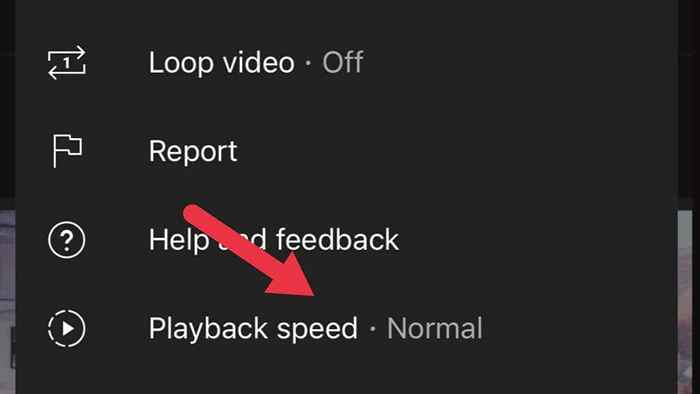
Eine wichtige Notiz auf YouTube und Adobe Flash
Auf der Suche nach Ratschlägen, die beim langsamen Laden von YouTube -Videos helfen, sehen Sie Ratschläge zum Aktualisieren von Adobe Flash Player auf der neuesten Version. Sie sollten alles ignorieren, was mit Flash Player zu tun hat, da Flash zum Zeitpunkt des Schreibens seit Jahren eingestellt wurde. Noch lange bevor Flash stillgelegt wurde, war YouTube zu einem HTML5 -Player gewechselt, was überhaupt keine Abhängigkeit von Flash hat.
Wenn Sie noch Flash auf Ihrem Microsoft Windows -PC installiert haben, möchten Sie Windows aktualisieren, um es zu entfernen oder Flash manuell zu deaktivieren, da dies jetzt ein Sicherheitsrisiko darstellt.
- « Twitter laden oder anzeigen Bilder nicht? Probieren Sie diese 11 Korrekturen aus
- 6 Beste Möglichkeiten, das „fehlgeschlagene Dampf zu laden“ zu beheben.DLL ”Fehler »

